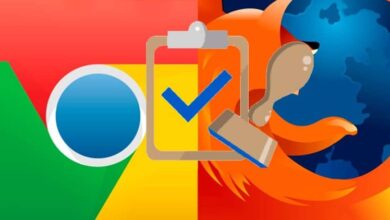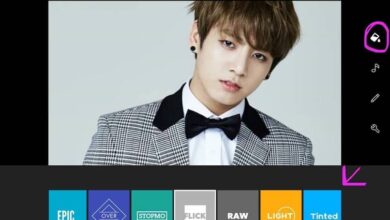Comment compresser des photos et réduire la taille d’une image avec Pingo

Lorsque vous prenez une photo avec votre appareil mobile ou un appareil photo, ou que vous copiez une photo d’Internet ou de n’importe quel réseau social, vous vous attendez à ce que les photos aient une excellente qualité compte tenu de leur capacité ou de leur taille. Cependant, en fonction de l’utilisation que vous donnez à ces photos, vous pouvez être intéressé à prendre soin de leur taille, par exemple, si votre but est de les utiliser sur Internet, les réseaux sociaux ou pour créer une page Web.
Pingo est une application gratuite et open source qui vise à améliorer tous les types d’images disponibles pour les systèmes d’exploitation Windows . C’est aussi un programme en ligne de commande qui permet de compresser, optimiser et réduire des images avec ou sans perte de qualité, avec un pourcentage de compression au format JPG ou au format PNG.
Cet outil a été conçu pour que vous puissiez optimiser différents formats d’image à l’aide de techniques sans perte ou avec perte , transformant ainsi les images au cours du processus.
Après avoir téléchargé cette application depuis sa page officielle, vous pourrez voir le fichier dans un ZIP, pour commencer à développer l’application vous devez ouvrir la fenêtre CMD sur votre ordinateur puis faire glisser le fichier pingo.exe vers la fenêtre CMD, donc vous commencerez à compresser les images à votre guise.
Quelles sont leurs caractéristiques?

Parmi ses particularités, vous pouvez observer qu’il compresse instantanément les images disponibles dans votre répertoire, il peut être similaire aux formats PNG, JPEG, WebP et APNG , il est léger grâce à ses puissants algorithmes de format libre, vous pouvez également effacer le métadonnées de photos pour améliorer la confidentialité.
Choisissez le niveau de qualité d’image, retournez, redimensionnez les photos et remodelez et améliorez la couleur, ainsi que de les transformer, ce qui vous permet de supprimer la transparence ou de placer des images sur une échelle de gris .
Comment optimiser les photos avec Pingo?
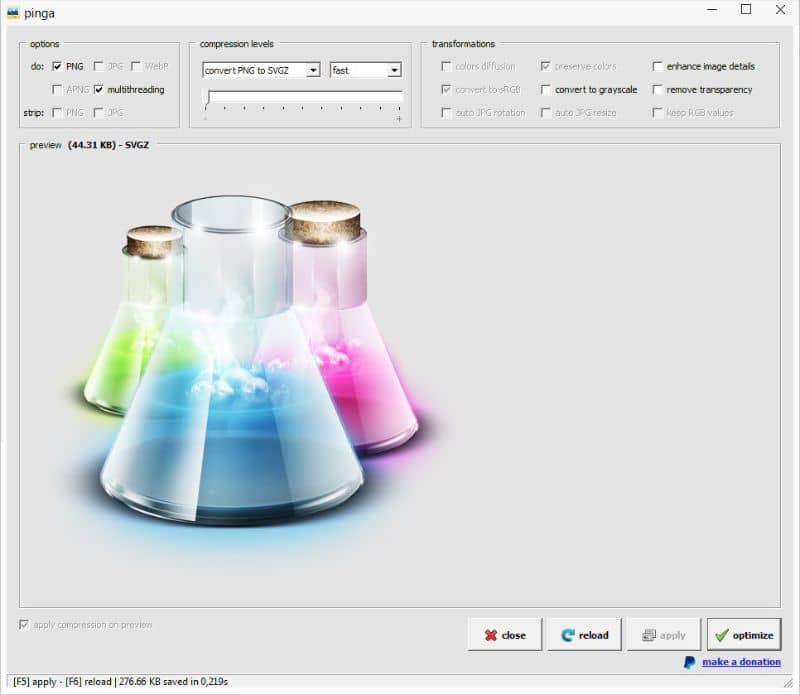
Il est nécessaire d’avoir préalablement téléchargé l’application sur votre ordinateur, et de l’exécuter déjà installée. Ensuite, ce que vous devez faire pour démarrer ouvre la fenêtre CMD, puis déplacez le fichier pingo.exe vers la fenêtre CMD de cette façon, vous pouvez commencer à compresser les images aux niveaux souhaités. Si vous ne savez toujours pas comment ouvrir la fenêtre de commande CMD, cet article vous intéresse.
Maintenant, appuyez sur la touche Entrée et il vous montrera les niveaux auxquels vous souhaitez compresser vos photos. Plus loin dans la colonne de gauche, vous trouverez le 5 pour compresser sans perdre la qualité de l’image et à droite trois niveaux de compression avec perte.
Si vous regardez attentivement la compression d’image dans la colonne de gauche, vous avez l’option «s0» à «s4» pour modifier la compression. Au lieu de cela dans la compression des images à droite, elles passent de «X0» à «x2».
Mettez l’espace «pingo.exe» et mettez un trait d’union et la qualité de compression que vous voulez dans l’image ou la photo, puis mettez la position du dossier entre guillemets et décidez si vous voulez faire la compression en partie ou individuellement.
Si vous choisissez de le faire en partie, vous pouvez utiliser ce code (C: \ Users \ Neoteo \ Desktop \ pingo.exe – s1 C: \ Users \ Neoteo \ Desktop \ Neoteo). Il est important de se rappeler que la compression sans perte est au format PNG et que la compression avec perte est au format JPG.
Je recommande qu’il soit essentiel de vous empêcher d’en faire une sauvegarde , car l’application peut directement exploiter les fichiers d’origine sur votre ordinateur.
Une fois les options configurées, cliquez sur le bouton Optimiser et c’est tout. En quelques secondes, vous aurez vos photos optimisées avec Pingo en fonction des options que vous avez choisies.
N’hésitez pas, Pingo est une excellente application qui peut être utilisée pour de futurs projets, mais il est à noter qu’elle est encore en phase de développement. Cependant, il est clair que Pingo a un excellent potentiel, à tel point qu’il pourrait surpasser FastStone Photo Resizer.